Używanie wielu języków w tym czasie w Internecie jest bardzo powszechne. Wiele osób musi używać 2-3 języków na tym samym komputerze. Podczas gdy język komputera może być inny, jeśli chodzi o edycję, możliwe jest użycie innego języka. Podobnie jak w przypadku zainstalowania japońskich czcionek w systemie Windows 10, w tym przewodniku pokażemy, jak zainstalować Klawiatura Zawgyi na Windows 10. Po zainstalowaniu będziesz mógł przełączać się między językiem ojczystym, językiem i klawiaturą Zawgyi, tj. Myanmar lub czcionką birmańską w systemie Windows 10.
Zainstaluj Zawgyi Keyboard w systemie Windows 10
Tuż przed rozpoczęciem Myanmar i Birma (stara nazwa) są takie same. Z kolei Zawgyi odnosi się do kroju pisma birmańskiego innego niż Unicode. Więc kiedy mówimy Klawiatura birmańska lub klawiatura Zawgyi, wszystkie oznaczają to samo. W systemie Windows po wpisaniu Zawgyi nic się nie pojawia. Zamiast tego musisz wpisać birmański lub Myanmar.
Można to zrobić na trzy sposoby:
- Zainstaluj Zawgyi lub birmańską klawiaturę, używając czasu i języka
- Pisz w języku Zawgyi lub birmańskim za pomocą natywnej klawiatury
- Użyj fizycznej birmańskiej klawiatury w systemie Windows 10
- Zainstaluj czcionkę Zawgyi w systemie Windows 10 (Myanmar / birmański)
Możliwe, że masz angielską lub rodzimą klawiaturę. Jeśli planujesz używać tego z klawiaturą birmańską na swoim komputerze, upewnij się, że wiesz, jak prawidłowo z niego korzystać. Postępuj zgodnie z instrukcjami, aby zainstalować birmańską klawiaturę Windows 10.

- Otwórz Ustawienia> Język> Dodaj język
- W wyskakującym oknie wpisz birmański, a pojawi się lista klawiatury.
- Wybierz i kliknij Dalej.
- Kliknij przycisk instalacji.
Pamiętaj, że ten język nie obsługuje wielu innych funkcji. Opublikuj to; pobierze pakiety i zainstaluje je. Po zainstalowaniu kliknij język, a następnie kliknij Opcje.

Istnieją dwa rodzaje układu klawiatury — porządek wizualny i porządek fonetyczny. Jeśli klikniesz ikonę języka na pasku zadań lub użyjesz przycisku Windows + spacja, możesz przełączać się między klawiaturami. Zmień go i sprawdź, który układ klawiatury działa dla Ciebie.
Jak pisać w Zawgyi za pomocą klawiatury angielskiej
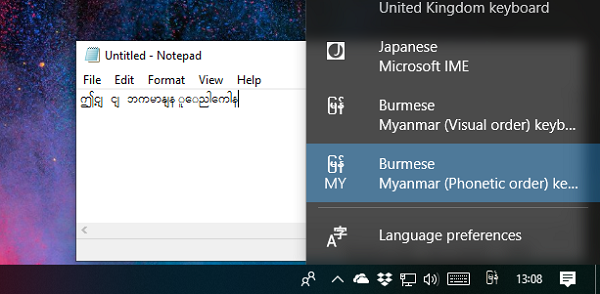
To jest proste. Najpierw zmień język za pomocą przycisku Windows + spacja. Jeśli zobaczysz birmański zamiast „ENG” na pasku zadań, cokolwiek wpiszesz, będzie po birmańsku. Teraz otwórz notatnik i wpisz coś za pomocą klawiatury, aby dowiedzieć się, jak wszystko będzie działać.
Jak korzystać z Zawgyi / birmańskiej klawiatury fizycznej w systemie Windows
Po podłączeniu birmańskiej klawiatury do systemu Windows 10 i zmianie języka, powinna ona od razu działać. Nie potrzebujesz żadnej nowej konfiguracji i nie jest ona tak skomplikowana jak japońska klawiatura.
Zainstaluj czcionkę Zawgyi w systemie Windows 10 (Myanmar / birmański)

Jeśli chcesz tylko zainstalować czcionkę birmańską zwaną Zawgyi Font w systemie Windows 10, możesz to zrobić tutaj. Pobierz plik TFF i kliknij dwukrotnie, aby go uruchomić. Następnie kliknij opcję instalacji, aby była dostępna na komputerze z systemem Windows 10. Pamiętaj, że aby go przetestować, musisz mieć zainstalowaną klawiaturę.
- Przejdź do Ustawienia> Personalizacja> Czcionki
- Wpisz Birmański, a czcionka się pojawi. Kliknij, aby otworzyć.
- Przełącz język wprowadzania na birmański
- Na pasku tekstowym wpisz birmański, a powinieneś zobaczyć podgląd.
Daj nam znać, jeśli przewodnik pomógł Ci zainstalować klawiaturę birmańską lub zainstalować Zawgyi Font w Windows 10 (Myanmar / Birmański).





